トレントが機能していないときにブロックを解除する5つの方法
現在、トレントに対する世界的な戦争があります。コンテンツメーカーと著作権所有者は、トレントホスティングWebサイトへのアクセスをシャットダウンするために最善を尽くしています。一部のISP(インターネットサービスプロバイダー)は、すべてのトレントアクティビティをブロックするよう圧力をかけられています。
もはや海賊である必要がない世界では、著作権で保護された作品の違法ダウンロードを阻止することは間違いなく止められるべきです。しかし、合法的な目的も持つ可能性のある急流の行為を阻止することは、それを実行する正しい方法ではありません。
トレント接続のブロックを解除する方法は次のとおりです。
注: MakeUseOfは、トレントの違法な使用を容認しません。以下のサイトを違法な目的で使用することは、完全に自己責任で行ってください。お客様が遭遇する可能性のある法的問題について、当社は責任を負いません。
簡単なハック:別の接続で開始

ブロックされたトレント接続の最初の回避策は、単純なハックです。 「なぜ私はこれを最初に考えなかったのですか?」と言うことに気付くでしょう。
多くのISPやネットワークファイアウォール(オフィスや大学のものなど)は、基本ブロックのみを適用します。この基本ブロックは、サイトまたはトレントへの最初の接続ポイントを制限しているため、このファイアウォールをバイパスする必要があります。
したがって、それをバイパスするには、携帯電話のインターネットデータにテザリングするなど、別の接続でトレントを開始します。トレントのダウンロードが開始されたら、「ブロックされた」Wi-Fiに切り替えて、ダウンロードを続行します。
この方法は、ファイアウォールがもう少し高度な場合は機能しませんが、そうでないことがどれほど頻繁にあるかに驚くでしょう。試してみてください。このハックで最も簡単な回避策があるかもしれません。
1.DNSサーバーを変更してWebサイトのブロックを解除します
多くの場合、ISPが実装する唯一のブロックはDNSレベルです。 DNS、またはドメインネームシステムは、IPアドレス番号をWebサイト名に変換します。デフォルトでは、ISPによって制御されているDNSサーバーを使用しています。これをパブリックDNSに切り替えると、問題が解決します。
最も人気のある無料のパブリックDNSサーバーは次のとおりです。
- Google DNS: 8.8.8.8 | 8.8.4.4
- OpenDNS: 208.67.222.222 | 208.67.220.220
- Comodo DNS: 8.26.56.26 | 8.20.247.20
ネットワーク設定でDNSサーバーを変更すると、ブロックされたすべてのWebサイトにすぐにアクセスできるようになります。
- Windowsの場合: ネットワークデバイスに移動します 右クリック>プロパティをクリックします>IPv4プロパティ 、次にDNSサーバーを変更し、[OK]をクリックします。
- macOSの場合: システム環境設定に移動します>ネットワーク>高度> DNS 、新しいDNSサーバーを追加し、[OK]をクリックします。
- Linuxの場合: ネットワークアプレットをクリックします>接続の編集>編集>IPv4設定> 自動(DHCP)アドレスのみ>DNSサーバー 、およびコンマで区切られた新しい各アドレスを追加します。
2.無料のVPNを使用してWebサイトのブロックを解除します
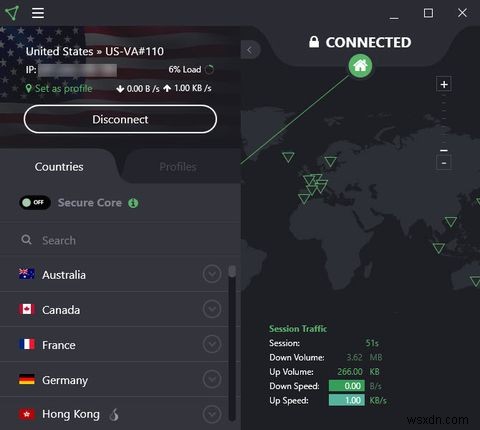
ネットワーク設定をいじるのが苦手な場合は、Webサイトのブロックを解除する別の方法はVPNを使用することです。 VPN、つまり仮想プライベートネットワークは、IPアドレスの発信元をマスクします。
基本的に、あなたはそのサイトがブロックされていない別の国からインターネットにアクセスしているように表示されます。そして、あなたはそれを見ることができます。
このために、いくつかの信頼できる無料のVPNサービスを使用できますが、通常、毎月のデータダウンロードが制限されます。他にも無制限の無料VPNがいくつかありますが、それらには独自の隠れたコストがあります。
このVPNを使用しているのは、ブロックされたサイトにアクセスし、トレントファイルまたはマグネットリンクをダウンロードする場合のみです。 (これらの用語に慣れていない場合は、情報ハッシュをマグネットリンクに変換するアプリを参照してください。)このような無料のVPNを介してトレント全体を実際にダウンロードするべきではありません。
ProtonVPNを使用することをお勧めします。これは、会社がユーザーのアクセス内容のログを保存せず、会社からのデータ共有要求について透過的であるためです。
3.プレミアムVPNを使用してトレントをダウンロードします
Webサイトのブロックを解除するのは簡単です。しかし、一部のISPまたは組織のファイアウォールは、そのブロックでより悪質です。あなたの急流は単にそのようなネットワークで始まりません。そのとき、大きな銃を持ち出し、トレントに有料のVPNサービスを使用する必要があります。
有料VPNには制限が少なく、通常はデータも暗号化されます。また、ネットワーク上のアクティビティをログに記録しません。コンピューターまたはルーターに設定すると、トレントに簡単にアクセスしてダウンロードできます。
ExpressVPNとCyberGhostをお勧めします。どちらも、トレントに最適な、実証済みのサービスです。このリンクを使用して、ExpressVPNの1年間にサインアップしたときに3か月間無料で利用できます。
4.ZbigZまたはプレミアムシードボックスを使用します
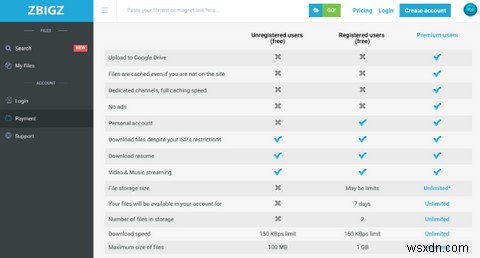
シードボックスは、急流の世界で新しい大きなものです。 Seedboxは、トレントをアップロードおよびダウンロードできる仮想サーバーです。その後、コンピュータからトレントをダウンロードまたはシードボックスにアップロードできます。トレント用のDropboxと考えてください。
シードボックスが人気があるのはなぜですか? シードボックスは、Webサイトがコンピューターにデータを転送するのと同じ方法を使用して、コンピューターにデータを転送します。これは、ネットワーク管理者がシードボックスをブロックできないことを意味します。これは、すべてのWebアクセスをブロックすることを意味するためです。
シードボックスは通常有料ですが、ZbigZと呼ばれる人気のある無料アプリが1つあります。無料アカウントには、150 KBpsのダウンロード制限、1 GBの最大ファイルサイズ、いつでも2つのファイルを保存できる、7日間の有効期限などの制限があります。
有料シードボックスは、これらの制限のほとんどを取り除くか、計画に基づいて異なる制限を与えます。最も簡単なトレント指向のシードボックスは、RapidSeedboxとSeedbox.ioです。
独自の仮想プライベートサーバーまたはVPSを設定することに慣れている場合は、DediSeedboxとUltraSeedboxが推奨されるオプションです。
5.ポート80を使用します(ただし、遅いです)
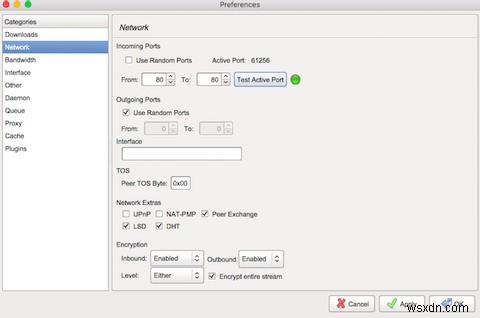
残念ながら、一部のISPは、一般的なトレントアプリケーションで使用されるポートとポート転送をブロックします。シードボックスの料金を払いたくない場合は、同じアイデアを無料で使用できます。
ポート80は、すべてのHTTPデータ転送のデフォルトのポートであるため、ネットワーク管理者によってブロックされることはありません。ポート80のみを使用するようにトレントアプリケーションを設定するだけです。
アプリケーションのネットワーク設定に移動し、最初に[ランダムポート]のチェックを外します。次に、ポート80をポートとして設定し、テストして機能することを確認します。最後に、UPnPとNAT-PMPのチェックボックスをオフにすると、準備が整います。
注意してください、これは急流の速度を劇的に遅くします。ここにあるすべてのオプションの中で最も遅いですが、物乞いは選択者にはなれません。
トレントは、著作権侵害と密接に関連しているため、評判が悪くなります。しかし、新しいオペレーティングシステムのISOのダウンロードから大規模なビデオゲームのアップデートまで、BitTorrentにはいくつかの法的な用途があります。
ただし、トレントを合法的に使用している場合でも、優れたクライアントが必要です。いいえ、それはuTorrentを意味するものではありません。
実際、uTorrentには、セキュリティの脆弱性、ブロートウェア、広告の配信など、過去数年間に多くの問題がありました。代わりに、これらの最高のトレントクライアントの1つを使用して、uTorrentを置き換えてください。
-
iPhone の懐中電灯が機能しない場合の 9 つの修正
iPhone の懐中電灯は、テントの中で読書をしたり、夜の犬の散歩中に落とした鍵を探したりするときに便利な機能です。 ポケット懐中電灯ほど明るくはないかもしれませんが、ピンチで必要なときに十分な光を生み出します.残念ながら、ソフトウェアの不具合やバグによって機能が誤動作したり、iPhone のバッテリーが少なくなると懐中電灯が機能しなくなる場合があります。 いずれにせよ、iPhoneの懐中電灯が機能しない場合に試すことができることがいくつかあります。 iPhone の懐中電灯が機能しない場合の対処法 懐中電灯は、iPhone のコントロール センターから見つけることができます。誤っ
-
Windows 10 でバックアップが機能しない問題を修正する方法
完全なシステムのバックアップは、Windows 10 のさまざまなイベントで役立ちます。 Windows 8.1/8/7 から Windows 10 に移行していて、以前のファイルのバックアップが必要な場合があります。さて、Windows 10 のバックアップが機能していないことがわかったらどうしますか。重要なデータ、すべての重要なファイルとフォルダーを手放しますか?あなたは確かにすべきではありません。 IT 管理者の支援を受けたいと思うでしょうが (これは賢明な選択です)、緊急事態が発生し、そのような専門家が利用できない場合は、自分で対処することができます。 Windows 10 バックアッ
